Labojums: Acer Nitro 5/7 WiFi nedarbojas vai netiek izveidots savienojums ar internetu
Literārs Mistrojums / / July 31, 2022
Acer Nitro 5 un 7 ir vieni no labākajiem klēpjdatoriem tirgū. Tiem ir bijusi laba veiktspēja, jo tās ir aprīkotas ar funkcijām. Abi klēpjdatori ir piemēroti spēlēm, kodēšanai, rediģēšanai, renderēšanai un daudz kam citam.
Šis klēpjdators ir paredzēts spēlēm un profesionālai lietošanai, lai gan lietotāji ziņo par problēmu ar savu Acer Nitro klēpjdatoru. Daži lietotāji sūdzas par savienojuma problēmām, savukārt daži saskaras ar WiFi atvienošanas problēmām savos Acer klēpjdatoros. Šajā apmācībā mēs novērsīsim problēmu, lai novērstu WiFi vai interneta savienojuma problēmu viņu Acer Nitro 5 un 7.

Lapas saturs
- Kāpēc ar savu Acer Nitro klēpjdatoru saskaras ar WiFi problēmām?
-
Kā novērst WiFi problēmas manā Acer Nitro klēpjdatorā?
- Restartējiet klēpjdatoru
- Ieslēdziet un izslēdziet lidmašīnas režīmu
- Atjauniniet draiveri
- Pārinstalējiet WiFi draiveri
- Atiestatīt klēpjdatora rūpnīcas iestatījumus
- Apmeklējiet servisa centru
- Secinājums
Kāpēc ar savu Acer Nitro klēpjdatoru saskaras ar WiFi problēmām?
Wi-Fi problēmas jūsu klēpjdatorā var rasties daudzu iemeslu dēļ. Tās var būt aparatūras problēmas, programmatūras problēmas vai kaut kas cits. Bet jūs varat to viegli salabot mājās, izmēģinot metodes, kuras mēs pieminēsim. Pirms tam apskatiet citus problēmu iemeslus.
- Jūs, iespējams, neesat ieslēdzis WiFi.
- Klēpjdators izmanto novecojušu draiveri.
- Failos var būt dažas kļūdas.
- Sāknēšanas laikā aparatūra netika pareizi ielādēta.
- Startēšanas failu problēmas.
- Ar klēpjdatoru ir dažas programmatūras problēmas.
- Klēpjdatoram ir radušies aparatūras darbības traucējumi.
Kā novērst WiFi problēmas manā Acer Nitro klēpjdatorā?
Mēs esam šeit ar labojumiem, kurus varat viegli izmēģināt savā Acer klēpjdatorā, lai novērstu radušos problēmu. Tātad, pārbaudiet tālāk uzskaitītās metodes.
Restartējiet klēpjdatoru
Pirmā lieta, ko mēs jums iesakām darīt, ir restartēt klēpjdatoru. Tātad, restartējot klēpjdatoru, visi sistēmas faili tiek ielādēti pareizi, tāpēc, ja rodas problēma, tā tiks novērsta. Lai to izdarītu, veiciet tālāk norādītās darbības.
Sludinājumi
- Nospiediet Alt + F4.
- Tagad nolaižamajā izvēlnē izvēlieties restartēt.
- Pēc tam noklikšķiniet uz pogas Labi.

Tātad, tagad jūsu dators tiks restartēts, lai gaidītu. Pēc tam pārbaudiet, vai problēma ir novērsta.
Ieslēdziet un izslēdziet lidmašīnas režīmu
Ja problēma rodas jums, cita lieta, ko varat mēģināt, ir datora lidmašīnas režīma ieslēgšana un izslēgšana. Ieslēdzot lidmašīnas režīmu, tiks izslēgti visi savienojuma izveidei izmantotie draiveri. Un, izslēdzot lidmašīnas režīmu, tas iedarbinās savienojamības draiverus; līdz ar to jūs varēsit novērst WiFi problēmu. To var viegli izdarīt, veicot tālāk norādītās darbības.
- Atveriet izvēlni Sākt.
- Tagad meklējiet “Flight Mode”.
- Noklikšķiniet uz atbilstošākā meklēšanas vaicājuma.
- Tagad jūs redzēsit lidmašīnas režīma opciju.
- Noklikšķiniet uz tā, lai to ieslēgtu.
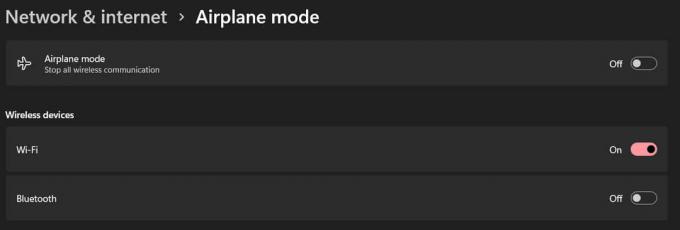
Sludinājumi
Pēc tā ieslēgšanas vēlreiz izslēdziet lidmašīnas režīmu un pārbaudiet, vai WiFi darbojas vai nē.
Atjauniniet draiveri
Ja problēma joprojām pastāv, iesakām atjaunināt draiveri. To var viegli izdarīt, veicot tālāk minētās darbības. Tomēr, lai veiktu atjaunināšanu, klēpjdatoram jābūt savienotam ar internetu. Tāpēc pievienojiet klēpjdatoru, izmantojot Ethernet kabeli, Bluetooth vai USB piesaisti.
- Atveriet izvēlni Sākt.
- Tagad meklējiet ierīču pārvaldnieku.
- Izvēlieties atbilstošāko rezultātu.
- Pēc tam veiciet dubultklikšķi uz tīkla adaptera.
- Tagad atlasiet draiveri un ar peles labo pogu noklikšķiniet uz tā.
- Atlasiet opciju Atjaunināt draiveri, lai to atjauninātu.
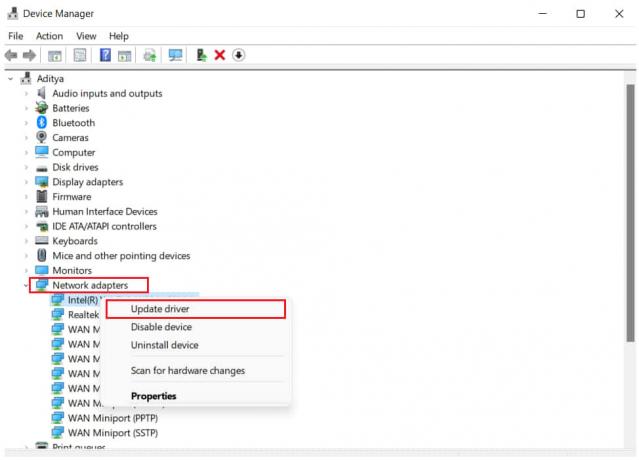
Sludinājumi
- Izpildiet ekrānā redzamos norādījumus, lai pabeigtu atjaunināšanas iestatīšanu.
Restartējiet klēpjdatoru un pārbaudiet, vai problēma ir novērsta.
Pārinstalējiet WiFi draiveri
Otra lieta, ko mēs jums ieteiksim, ir vēlreiz instalēt WiFi draiveri savā klēpjdatorā. To var viegli izdarīt, veicot tālāk norādītās darbības.
- Atvērt Acer oficiālā atbalsta lapa.
- Tagad ierakstiet sava Acer Nitro 5 vai 7 sērijas numuru.
- Pēc tam atlasiet atbilstošāko rezultātu un noklikšķiniet uz Atrast.
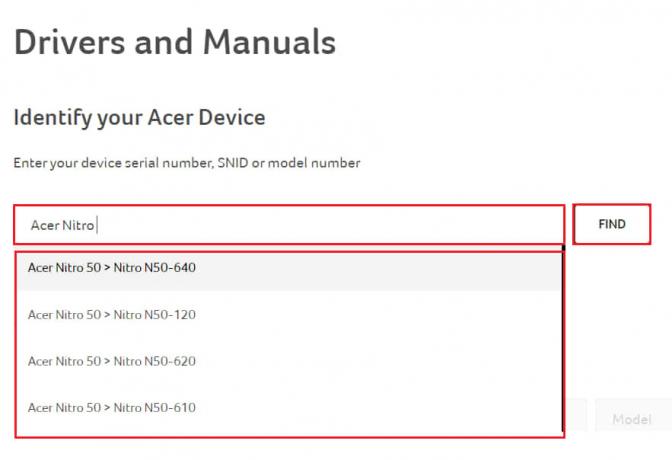
- Tagad jūsu klēpjdatoram tiks atvērta produkta lapa.
- Izvēlieties operētājsistēmu atbilstoši savām vajadzībām.
- Pēc tam noklikšķiniet uz "draiveri".
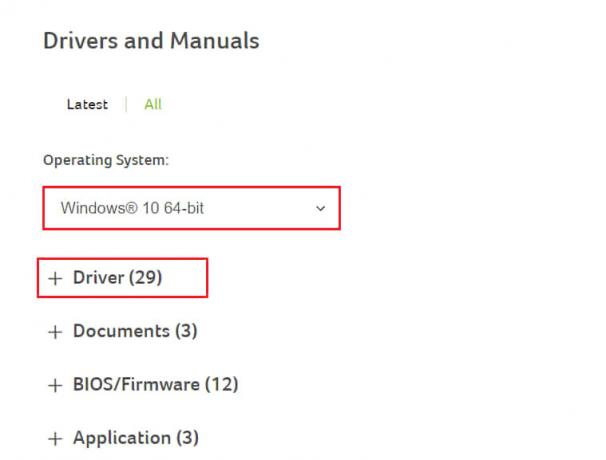
- Tagad tiks atvērts visu draiveru saraksts.
- Noklikšķiniet uz WiFi draivera lejupielādes pogas.
- Pēc lejupielādes dodieties uz lejupielādētā faila atrašanās vietu.
- Veiciet dubultklikšķi uz tā, un tiks palaists instalēšanas iestatīšana.
- Pabeidziet to un pēc tam restartējiet klēpjdatoru.
- Tagad pārbaudiet, vai problēma ir atrisināta.
Atiestatīt klēpjdatora rūpnīcas iestatījumus
Ja problēma joprojām pastāv, atiestatiet klēpjdatora rūpnīcas iestatījumus, lai novērstu šo problēmu. Tas var arī darboties, un jūs varat novērst problēmu. Pirms to darāt, noteikti izveidojiet failu dublējumu.
Apmeklējiet servisa centru
Reklāma
Pēc visu metožu veikšanas, ja Wi-Fi problēma joprojām pastāv, iespējams, būs jādodas uz servisa centru, lai to labotu. Pastāv iespēja, ka tas var notikt arī aparatūras darbības traucējumu dēļ. Tātad profesionāļi to varēs viegli salabot. Tāpēc apmeklējiet tuvējo servisa centru, lai novērstu WiFi problēmu.
Secinājums
Wi-Fi problēma klēpjdatoros ir normāla, ja nav aparatūras problēmu. Tātad, ja jūs saskaraties ar šo problēmu, iespējams, varēsit analizēt problēmu cēloni, izmantojot mūsu uzskaitītos iemeslus. Mēs arī esam izskaidrojuši darbības, ar kurām jūs varat viegli novērst šo problēmu. Tātad, tas viss bija šim rakstam. Ja esat novērsis šo problēmu, veicot citas darbības, kopīgojiet to ar mums tālāk esošajā komentāru sadaļā.



